Joomla 3.0 de içerik ekleyebilmek için önce kategori oluşturulması gerektiğini, Joomla 3.0 de Kategori ve Alt Kategori Oluşturma dersinde belirtmiştik. Şimdi kategorilerin oluşturulduğunu varsayarak içerik ekleme işlemini anlatmaya başlayalım. İçerik eklemeyi makale yönetici üzerinden anlatacağız bu nedenle önce joomla 3.0 yönetim panelinde Makale Yöneticisi butonunu tıklıyoruz.
Sitemize henüz içerik eklemediğimiz için makale yöneticisinde herhangi bir içerik bulunmuyor. İlk içeriğimizi eklemek için yeni butonuna tıklıyoruz.
Önümüze yeni makale ekleme sayfası açılıyor.
Şimdi bu sayfadaki ifadeleri anlatmaya çalışalım.
Başlık : Makalemizin başlığını bu bölüme yazıyoruz. ( Örneğimizdeki başlık Yeni Futbol Haberi )
Kategori : İçeriğimizin hangi kategoride yayınlanmasını istiyorsak o kategoriyi seçiyoruz. ( Örneğimizdeki kategori Futbol Haberleri )
Metin Editörü : Bu bölüme yazı ve resimler dahil içeriğimizi oluşturan materyalleri giriyoruz.
Durum : İçeriğin yayınlanma durumunu belirliyoruz.
Erişim : İçeriğimizi görüntüleyebilecek kullanıcı erişim seviyesini belirlememize olanak sağlıyor. Public herkesin görüntüleyebileceği anlamını taşırken, Registered sadece üyelerimizin görüntüleyebileceği anlamını taşıyor.
Öne Çıkan : Kimi çevirilerde öne çıkan, kimi çevirilerde seçilmiş olarak tercüme edilen bu bölümde içeriğimizin sitenin ön sayfasında yayınlanıp yayınlanmayacağını belirliyoruz.
Site Dili : İçeriğin hangi site dilinde yayınlanacağını belirlememize olanak sağlıyor herhangi bir dil tercihi yapmıyorsak " tümü " şeklinde bırakıyoruz.
Resimler Ve Bağlantılar
Resimler
Giriş Metni Resmi : Burada seç butonuna tıklayarak makalenin giriş bölümüne ( makale için bir giriş metni oluşturacaksak ) resim ekleyebilir ve hemen altındaki bölümlerden resim özelliklerini belirleyebiliriz.
Tam Makale Resmi : Burada seç butonuna tıklayarak makalenin içine resim ekleyebilir ve hemen altındaki bölümlerden resim özelliklerini belirleyebiliriz.
Bağlantılar
Joomla da bağlantılar özelliği ile makalenin üstünde veya altında üç adet bağlantı görüntüleyebilmemiz mümkün hale getirilmiştir. Burada dilersek kendi sitemizin içine dilersek başka bir siteye bağlantı ekleyebiliriz. Bağlantının nasıl ekleneceğini kısaca açıklayalım.
A Bağlantısı : Bu bölüme görüntülemek istediğimiz sayfanın url adresini yazıyoruz. ( http.//www.aliveli.com gibi )
A Bağlantısı Metni : Bu bölüme bağlantının görünecek adını yazıyoruz. ( aliveli nin sayfası gibi )
Bağlantı Hedef Penceresi : Burada bağlantının nasıl açılacağını belirliyoruz. ( yeni pencerede açılsın gibi )
Bu bölümdeki işlemleri tamamladıktan sonra Yayınlama Seçenekleri linkini tıklıyoruz.
Takma Ad : Bu bölüme makalemizin sitem adını yazıyoruz. Takma Ad genellikle makale başlığı ile aynı olur. Buradaki ifade makalenin url adresinin bir bölümünü oluşturacağından düzgün şekilde yazılması sef açısından gereklidir. ( Örneğimizde yeni futbol haberi )
Kimlik : Bu bölümde makaleye özel bir kimlik numarası verileceği gibi boş da bırakılabilir.
Oluşturan : Bu bölümde Kullanıcı Seçin linkine tıklayarak bir kullanıcı seçileceği gibi herhangi bir seçim de yapılmayabilir. Seçim yapılmaması halinde oluşturan otomatik olarak Super User olacaktır.
Oluşturan Takma Adı : Bu bölüme makaleyi oluşturan için bir takma ad yazılabileceği gibi genellikle boş bırakılır.
Oluşturulma Tarihi : Burada makalenin oluşturulma tarihini seçebileceğimiz gibi herhangi bir seçim yapmayabiliriz de. Seçim yapılmaması halinde tarih sistem tarafından otomatik olarak oluşturulur.
Yayınlamayı Başlat : Makalenin yayınlanma tarihinin seçiminin yapılabileceği bu bölüm genellikle makalenin ileri bir tarihte otomatik yayınlanması düşünüldüğünde kullanılır. Diğer durumlarda seçim yapmaya gerek yoktur.
Yayınlamayı Bitir : Makalenin belirli bir tarihte otomatik olarak yayından kaldırılması düşünülüyor ise bu bölümde yayından kalkacağı tarih belirlenebilir. Herhangi bir seçim yapılmadığında makale sürekli yayında kalır.
Bu bölümdeki işlemleri tamamladıktan sonra Üstveri Seçenekleri linkini tıklıyoruz.
Site Açıklaması : Bu bölüme makaleyi özetleyen kısa bir açıklama yazısı yazılır. Bu yazı arama motorları tarafından görüntüleneceğinden düzgün bir şekilde olmalıdır.
Site Anahtar Kelimeleri : Bu bölüme makale arama motorlarında hangi kelimeler arandığında görüntülenmesi isteniyorsa o kelimeler virgül ile ayrılarak yazılır.
Robotlar : Bu bölümde makalenin arama motoru robotları tarafından indekslenip indekslenmeyeceği belirlenir.
Yazar ve içerik hakları bölümlerine bir yazar adı ve içerik hakları ile ilgili bir yazı yazılabileceği gibi bu alanlar boş da bırakılabilir. Buradaki seçim tercihe bağlıdır.
Üst menü de bulunan Makale Seçenekleri, Düzenleme Ekranını Yapılandır ve Makale İzinleri bölümlerinin ayarları genel olarak Makale Yöneticisinde bulunan Seçenekler sayfasında yapıldığından ve bu bölümlerdeki ayarlar varsayılan olarak Genel Ayarları Kullan seçimi ile geldiğinden bu üç bölüm özel durumlarda kullanılır. Makale için özel bir durum söz konusu değilse bu bölümleri kullanmaya gerek yoktur.
Gereken tüm işlemleri yaptığımıza göre artık makalemizi yayınlayabiliriz. Bunun için Kaydet & Kapat butonunu tıklıyoruz.
Önümüze tekrar makale yöneticisi sayfası geliyor. Burada makalenin eklendiği mesajı beliriyor ve Futbol Haberleri kategorisine eklediğimiz Yeni Futbol Haberi başlıklı ilk makalemizin makale yöneticisinde listelenmiş olduğunu görüyoruz.
Joomla 3.0 de içerik ekleme işlemi genel olarak bu şekilde gerçekleşiyor.
aLinti..





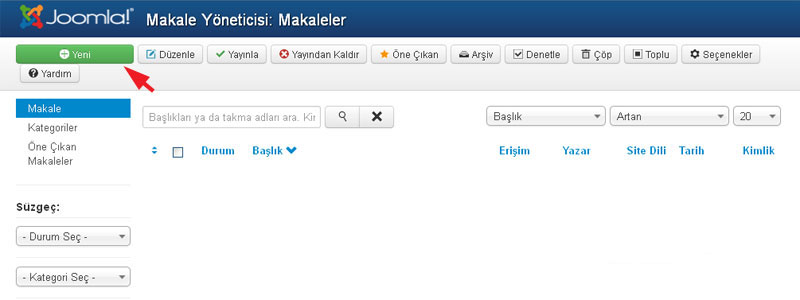

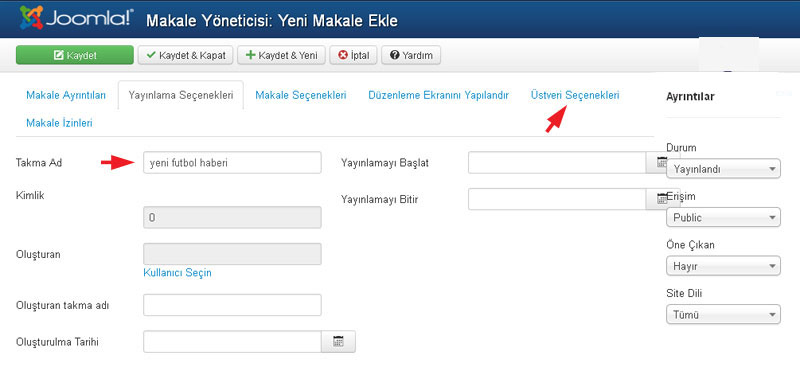
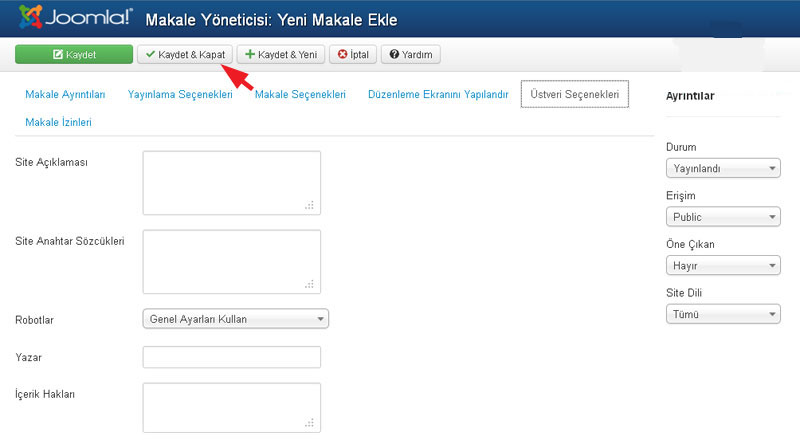
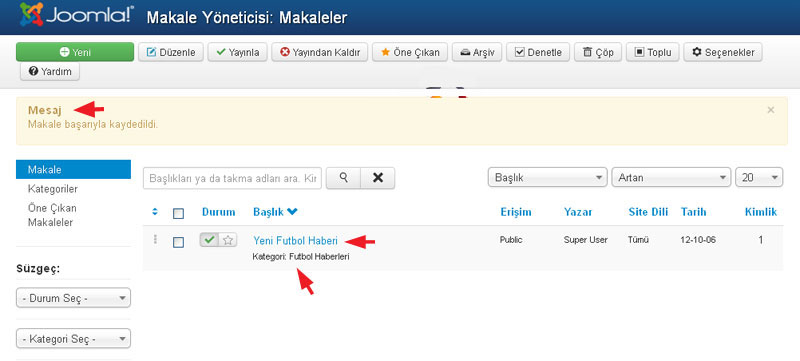

 Alıntı ile Cevapla
Alıntı ile Cevapla
